
©Bohne 15.10.2014
getestet von

|
Diesen Pfeil kannst du dir zur besseren Orientierung mitnehmen. |
Dieses Tutorial stammt alleine aus meiner Fantasie, jede Ähnlichkeit mit anderen Tutorials
sind rein zufällig und nicht beabsichtigt
Die von mir verwendeten
Materialien stammen aus Tubentauschgruppen.
Das © Copyright liegt allein bei den jeweiligen Herstellern.
BITTE RESPEKTIERT DAS DANKESCHÖN.
Ich habe das Tutorial mit PaintShop Pro X5 geschrieben, es sollte jedoch mit allen anderen Versionen leicht nach zuarbeiten sein.
Hier findest du meine PS Version

Folgendes Zubehör benötigst Du:
1 Hexentube deiner Wahl meine ist von Purzely.
Das Scrapkit "Hounted Manor" von Graphics of Fantasy welches Du hier findest
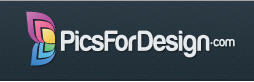
das Material

und diese Filter
VM Stylize -> Zoom Blur
Alien Skin Xenofex 2 -> Lightning
Legende
VGF= Vordergrundfarbe
HGF= Hintergrundfarbe
HG= Hintergrund
PX= Pixel
01) Öffne ein neues transparentes Blatt 800 X 600 PX
suche dir aus deinem Tube eine helle VGF und eine dunkle HGF.
Stelle nun folgenden Farbverlauf ein
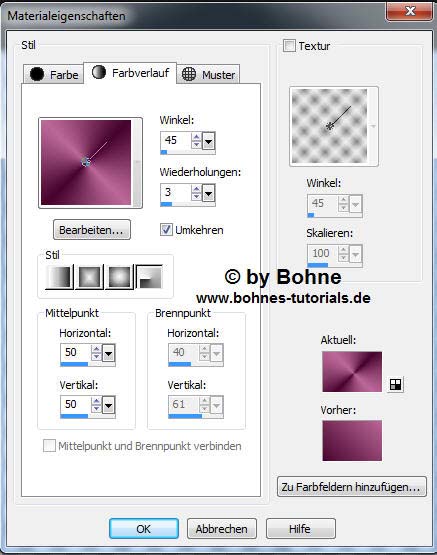
fülle dein Blatt damit
Einstellen -> Unschärfe -> Gaußsche Unschärfe (früher Gaußscher Weichzeichner)
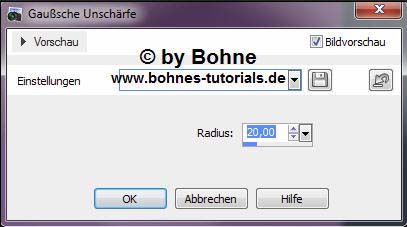
02) Offne aus dem Kit das Paper "Hounted_Manor_P (14)"
Kopieren und als neue Ebene einfügen
Schiebe das Paper etwas runter

Stelle den Mischmodus auf Luminanz (Vorversion)
03) Öffne und kopiere die Datei "Haunted-Mansion-By-Bohne" und
als neue Ebene in dein Blatt einfügen
Schiebe sie nach links und setze Mond auf Mond
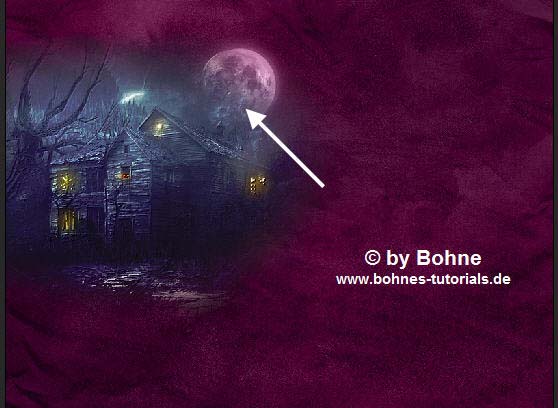
Stelle den Mischmodus auf Luminanz (Vorversion)
04) Öffne aus dem Material die Datei "bohne-halloween-01-git"
Schließe die Augen der Ebenen ""Hintergrund" und "Text"

Bearbeiten -> Inhalt kopieren -> Alle Ebenen kopieren
Gehe zurück zu deinem Bild und füge es als neue Ebene ein
Verschiebe es an der rechten Seite
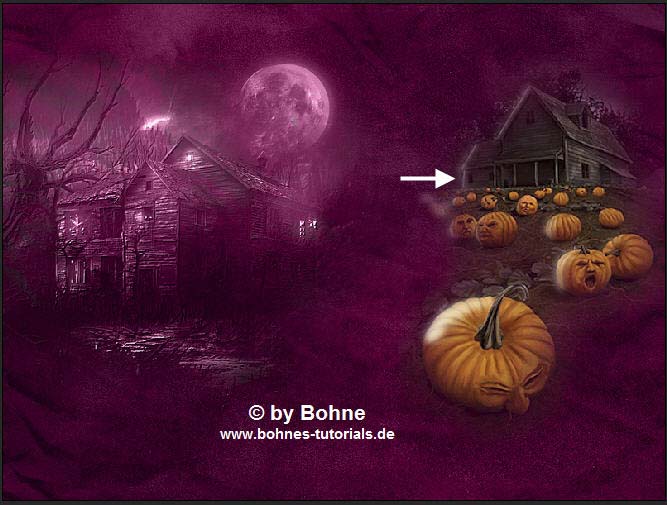
Stelle den Mischmodus auf Luminanz (Vorversion)
05) Öffne und kopiere deine Hexentube und füge sie in dein Bild ein, ggf. Größe ändern
Setze sie ca.mittig

Effekte -> 3D Effekte -> Schlagschatten

06) Öffne aus dem Kit die Tube "Hounted_Manor_E (25)"
Bild Größe ändern
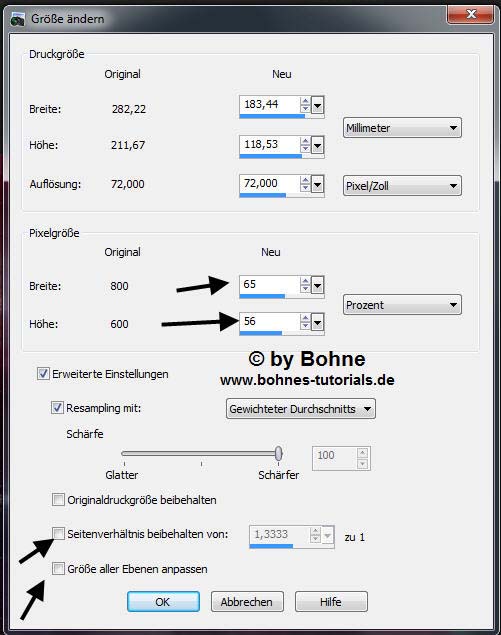
Bild -> Negativbild
Ziehe die Ebene unter die Hexenebene und verschiebe sie unten links
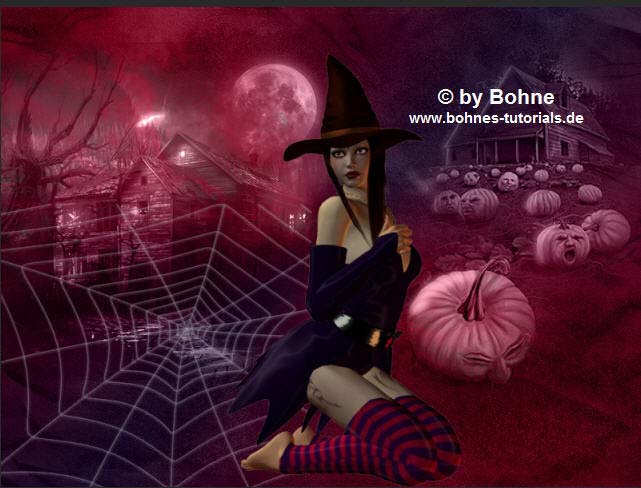
07) Öffne aus dem Kit die Tube "Hounted_Manor_E (95)"
Bild -> Größe ändern 33% und Häkchen rein bei Seitenverhältnis beibehalten
Schiebe die Spinne auf das Netz

08) Öffne aus dem Kit die Tube " Hounted_Manor_E (49)"
Bild -> Größe ändern 50% und Häkchen rein bei Seitenverhältnis beibehalten
Schiebe es nach unten rechts

Effekte -> 3D Effekte -> Schlagschatten

09) Öffne aus dem Material die Datei "bohne-bat"
füge sie in dein Bild ein
dupliziere sie ein paar mal und verteile sie ungefär so

10) Aktiviere das Text-Werkzeug und die Schrift " A Charming Font Expanding - Achafexp"
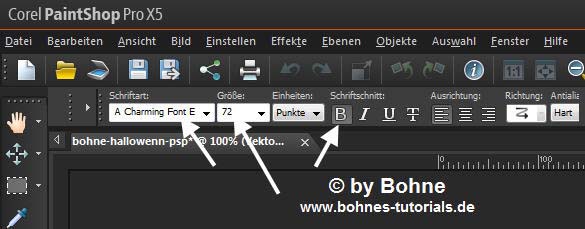
Erstelle einen Schriftzug (My Halloween) oder was Du möchtest
Effekte-> 3D Effekte -> Schlagschatten
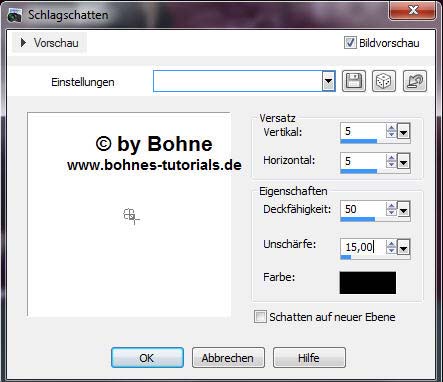
und noch mal Effekte -> 3D Effekte -> Schlagschatten
oder
Öffne *bohne-wordart* und füge sie in dein Bild ein

11) Bild -> Rand hinzufügen -> 1 PX in VGF
Dupliziere die Ebene
Bild -> Größe ändern -> Verkleinern auf 90%
Häkchen raus bei "Größe aller Ebenen anpassen"
Effekte -> 3D Effekte -> Schlagschatten
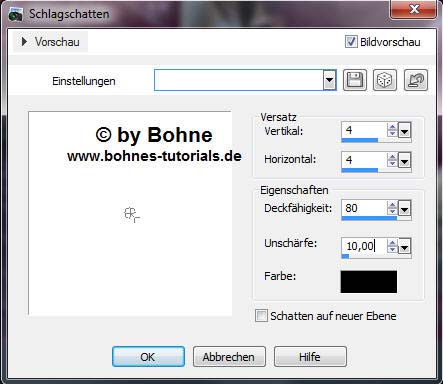
Effekte -> 3D Effekte -> Schlagschatten dieses mal mit -4
12) Aktiviere die unterste Ebene
Effekte -> Plugins -> VM Stylize -> Zoom Blur
Einstellen -> Unschärfe -> Gaußsche Unschärfe (früher Gaußscher Weichzeichner)
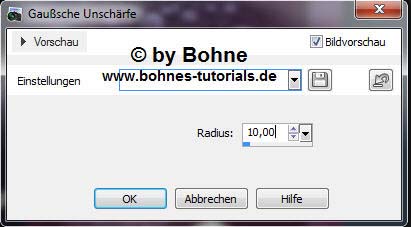
13) Setze jetzt © + design by …. drauf
Bild -> Rand hinzufügen-> 1 PX in VGF
Wenn Du nicht animieren möchtest dan Bearbeiten -> Speichern unter-> als jpg
Wenn Du dein Bild noch animieren möchtest, dann geht es hier weiter
14) Dupliziere die Ebene 5 mal
bennene die Ebenen "Ani 1" bis "Ani 6 "
Aktiviere die Ebene "Ani1"
Effekte -> Plugin -> Alien Skin Xenofex 2 -> Lightning
 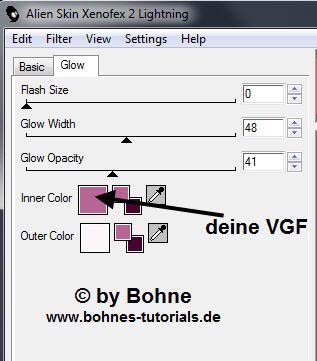
Aktiviere den Pfeil und lege den Start- und Endpunkt fest
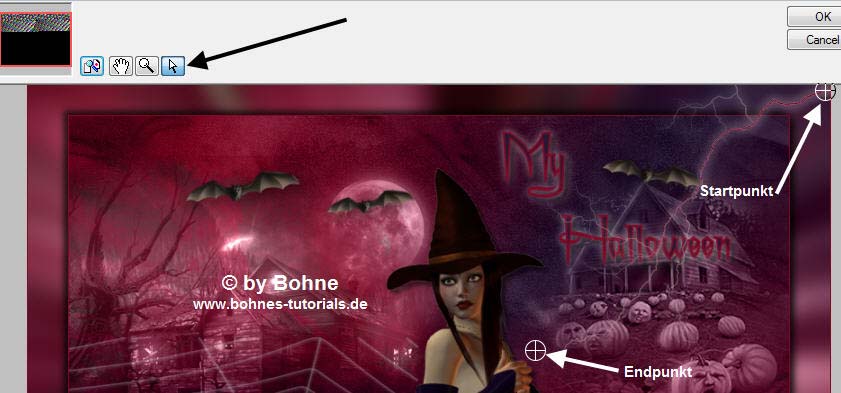
Aktiviere die Ebene "Ani 2"
Effekte -> Plugin -> Alien Skin Xenofex 2 -> Lightning
Klicke einmal auf "Random Seed"
Aktiviere die Ebene "Ani 3 "
Effekte -> Plugin -> Alien Skin Xenofex 2 -> Lightning
Klicke wieder auf "Random Seed"
Aktiviere die Ebene "Ani 4"
Versetze den Start- und Endpunkt auf die linke Seite
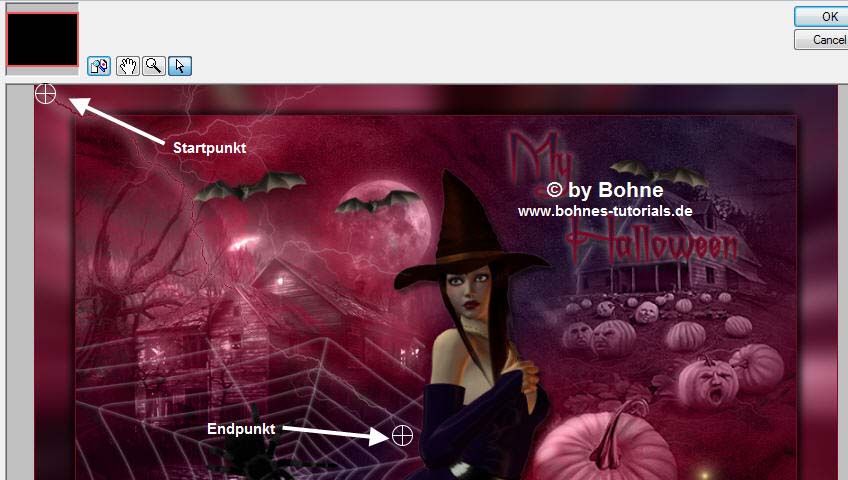
Aktiviere die Ebene "Ani 5 "
Effekte -> Plugin -> Alien Skin Xenofex 2 -> Lightning
Klicke einmal auf "Random Seed"
Aktiviere die Ebene "Ani 6 "
Effekte -> Plugin -> Alien Skin Xenofex 2 -> Lightning
Klicke wieder auf "Random Seed"
Speichere als PSD Datei
Nun zur Animation
Starte den Ani-Shop
Öffne deine Datei, mit Strg+A alles Aktiviere
mit rechem Mausklick auf Einzelbildeigenschaften
und stelle die Enzelbildeigenschaft auf 20

Datei Speichern!!
Ich hoffe es hat Dir Spaß gemacht !!
Dieses Tutorial ist hier registriert


Hier weitere Varianten
Erstellt von mir mit PS mit Ani

Erstellt von mir mit PS ohne Ani

erstellt von meiner Testerin Rosi77

erstellt von meiner Testerin LadySilvia ohne Ani

Erstellt von meiner Testerin LadySilvia mit Ani

|